راهنماتو- میانبرهای صفحه کلید در افزایش سرعت و عملکرد کاربران در کار با مک تاثیر بسزایی دارند. این میانبرها مسلماً مهمترین کلیدهای کیبورد هستند. زیرا می توانند کارهایی را انجام دهند که ممکن است انجام ان با استفاده از یک کلید غیرممکن باشد.
به گزارش راهنماتو، ابتدایی ترین و متداول ترین میانبر در MacOS کپی (Command+C) و پیست (Command+V) می باشند. با استفاده از میانبرهای صفحه کلید می توانید کارهای پیچیده تری مانند بستن اجباری یک برنامه (Option+Command+Esc) یا اسکرین شات گرفتن سریع ( Command+Shift+4) را انجام دهید.
مهم ترین کلید در مک را می توان Command دانست؛ با استفاده از آن می توانید یک متن را کپی و پیست کنید، تایپ را لغو کنید؛ همه موارد را به طور همزمان انتخاب کنید، یک پنجره جدید باز کنید و ... علاوه بر نقش داشتن در میانبرهای معمول، کلید Command بسیار قدرتمندتر از آن چیزی است که فکر می کنید. حتی اگر یک کاربر قدرتمند MacOS باشید، بازهم ممکن است با همه قابلیت های کلید Command آشنایی نداشته باشید. در این مطلب قصد داریم شش میانبر مک که تعداد کمی از افراد با آنها آشنایی دارند را به شما آموزش دهیم.
1- جابجا شدن بین برنامه های باز
با استفاده از کلیدهای ترکیبی Command+Tab می توانید تمام برنامه های باز خود را مشاهده کنید. همچنان که بر روی دکمه Command نگه داشته اید، می توانید با ضربه زدن بر روی Tab بین برنامه های باز خود جابجا شوید.
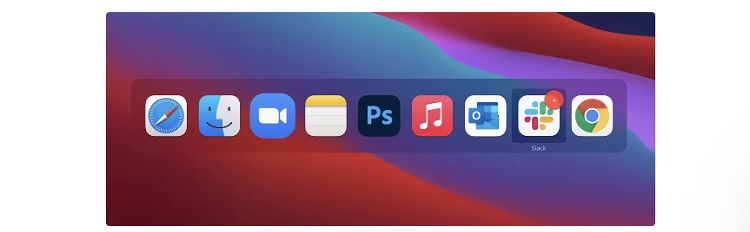
2- پنهان کردن پنجره های باز بر روی دسکتاپ
به جای کوچک کردن پنجره ها از طریق انتخاب دکمه «-» در گوشه بالا سمت چپ، می توانید هر پنجره ای را که روی دسکتاپ شما باز است را با استفاده از میانبر Command-H به سرعت پنهان کنید. این میانبر بدون اینکه پنجره را کامل ببندد، آن را هم از روی دسکتاپ و هم از نوار داک مک پنهان می کند. برای دسترسی به این پنجره، کافی است بر روی نوار داک یا هر جای دیگر کلیک کنید. در صورتی که می خواهید تمام پنجره ها به جز پنجره جلویی را پنهان کنید، می توانید از کلیدهای ترکیبی Option+Command+H استفاده کنید.
3- دسترسی به نوار جستجوی Spotlight
نوار جستجوی Spotlight یکی از قدرتمندترین ویژگی های مک است. با استفاده از این نوار جستجو می توانید به راحتی پیامهای متنی، ایمیلها، اسناد، برنامهها، یادداشتها، موسیقی، تنظیمات، فیلمها و ... را جستجو کنید. برای دسترسی به این ابزار می توانید به جای کلیک کردن بر روی نماد ذره بین، از کلیدهای ترکیبی Command+ Spacebar استفاده کنید.
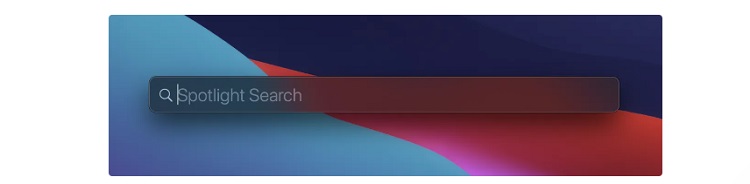
4- انتخاب URL
برای به اشتراک گذاشتن یک آدرس وب از طریق مک لازم است روی URL دوبار کلیک کرده و سپس متن انتخاب شده را در کلیپ بورد خود کپی کنید. یک راه سریعتر نیز برای انجام این کار وجود دارد. می توانید از کلیدهای ترکیبی Command+L استفاده کنید. این میانبر هر چیزی را که در نوار آدرس کروم، سافاری یا هر مرورگر وب دیگر وجود دارد، فوراً برجسته می کند. سپس می توانید با انتخاب Command+C آن را کپی کرده و در جای دیگر پیست کنید.
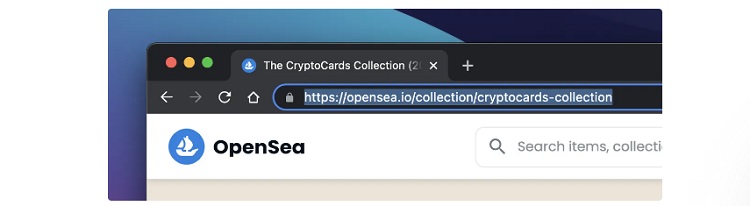
5-دسترسی به تب های اخیرا بسته شده در سافاری
احتمالا با میانبر Command+T در مرورگر سافاری آشنایی دارید. این میانبر یک تب جدید را در مرورگر شما باز می کند. یک میانبر مفید در سافاری وجود دارد که می تواند برگه ای که به طور تصادفی بسته شده را دوباره باز کند. برای این کار کافی است از کلیدهای ترکیبی Command+Shift+T استفاده کنید. این میانبر هر برگه ای را که اخیراً بسته اید، بازیابی می کند. اگر می خواهید چند تب بسته شده را باز کنید، کافی است این میانبر را چندین بار فشار دهید.
6- باز کردن یک صفحه جدید در برنامه های بومی اپل
خیلی از افراد ممکن است میانبر Command+N را نشناسند. این میانبر در مک می تواند یک ایمیل جدید در Mail، یک پیام متنی در iMessage، یک پنجره در Safari، یک یادداشت در Notes را باز کند.














دیدگاه شما چیست؟
دیدگاه ها